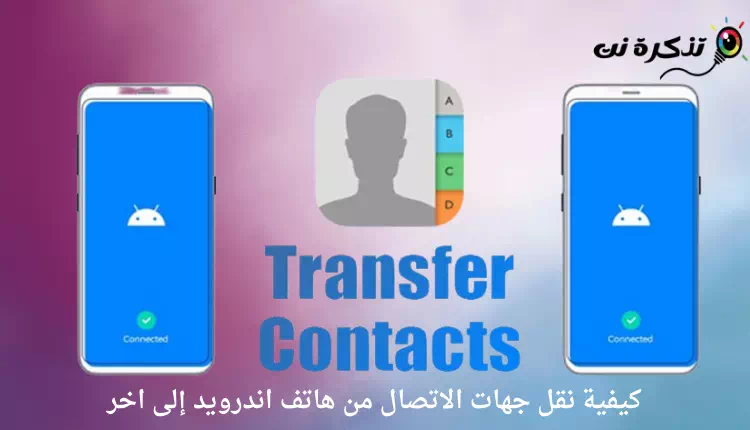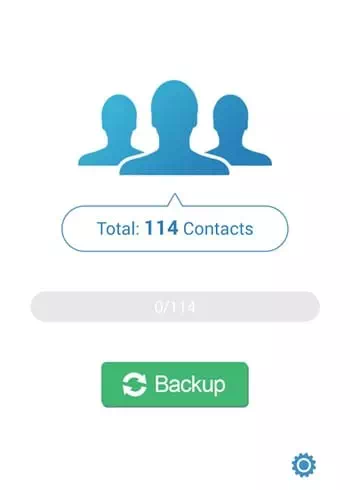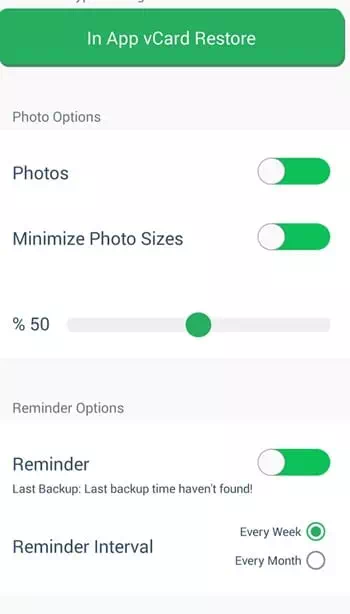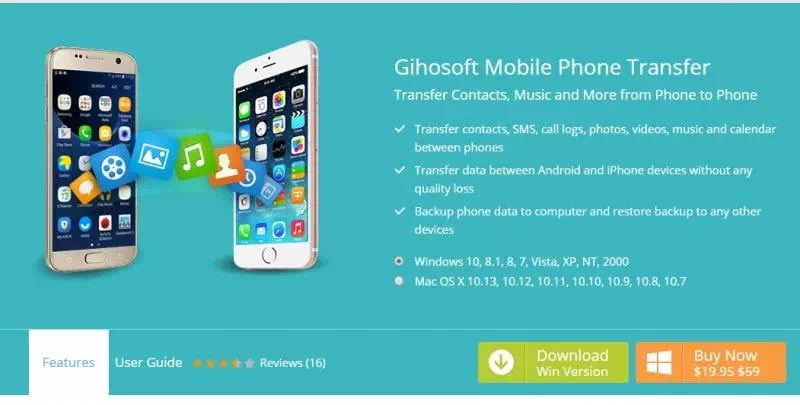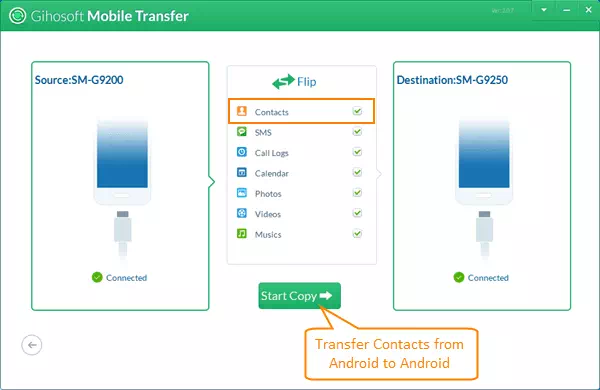мени менен тааныш Байланыштарды бир Android телефонунан экинчисине өткөрүүнүн эң оңой жолу.
Бул күндөрдө баарыбыз ага көз карандыбыз булут сактоо кызматтары Биздин маанилүү файлдарды жана папкаларды камдык сактоо үчүн. Жада калса Google Байланыштары бардык байланыштарыңыздын камдык көчүрмөсүн сактай алат.
Бирок, сизде жок болсо, эмне кылуу керек google аккаунту Же сиз Google Байланыш кызматтарын колдонгуңуз келбейт. Мындай кырдаалда, байланыштарды бир телефондон экинчисине өткөрүү үчүн үчүнчү тараптын Android колдонмолоруна таянышыңыз керек.
Android телефонунан башка Android түзмөгүнө байланыштарды өткөрүүнүн 5 жолу
Эгер сиз байланыштарды бир Android түзмөгүнөн экинчисине өткөрүп берүүнүн жолдорун издеп жатсаңыз, анда сиз туура жерге келдиңиз. Бул макала аркылуу биз алардын айрымдарын тизмектейбиз Смартфондор ортосунда байланыштарды өткөрүүнүн эң мыкты жолдору. Ошентип, келгиле, аны менен таанышалы.
1. MCBackup колдонуу
- Колдонмону жүктөп алып, орнотуңуз MCBackup - Менин байланыштарымдын камдык көчүрмөсүБул колдонмо сизге муну кылууга жардам берет.
- Колдонмону жүктөп алып орнотуп алгандан кийин, камдык көчүрмөнү колдонуңуз, ошондо сиз колдонмо бардык байланыштарыңыздын камдык көчүрмөсүн бир-бирден чыгара баштаарын көрөсүз.
MCBackup - Эми сиз бул файлды эстутум картаңызга сактай аласыз, аны башка түзмөктө колдоно аласыз же бул файлды bluetooth функциясын колдонуп башка түзмөктөр менен түз бөлүшө аласыз (Bluetooth) же ушул макалада табылган бул колдонмолорду колдонуңуз (2023-жылы Android үчүн Wi-Fi аркылуу файлдарды жөнөтүү жана кабыл алуу үчүн мыкты колдонмолор).
- Эми, башка түзмөктө, сиз файлды карап чыгып, аны бассаңыз болот, процесс башталарын жана бардык байланыштарыңыз бир нече мүнөттүн ичинде калыбына келтирилерин көрөсүз.
- Ошондой эле, сиз бул колдонмодогу нерселерди пландаштырсаңыз болот, андыктан байланыштарыңыздын камдык көчүрмөсү мезгил-мезгили менен сакталып турат.
Жана бул ушундай жана муну кантип колдонсоңуз болот MCBackup колдонмосу Байланыштарды бир Android телефонунан экинчисине сактоо жана калыбына келтирүү.
Google Play дүкөнүндө көптөгөн башка Android колдонмолору да бар, алар сиз сыяктуу оңой кадамдар менен байланыштарды өткөрүп берүүгө мүмкүндүк берет MCBackup. Ошентип, биз бир Android телефонунан башка Android телефонуна байланыштарды өткөрүү үчүн 4 мыкты колдонмолорду тизмектедик.
2. Оңой камдык көчүрмө - Байланыштарды өткөрүп берүү жана калыбына келтирүү

арыз даярдоо Оңой камдык көчүрүү Байланыштарды смартфондор арасында калыбына келтирүүнүн жана өткөрүп берүүнүн эң мыкты жана эң тез жолдорунун бири.
Колдонууга мүмкүнчүлүк берет Оңой камдык көчүрүү Жөнөкөй чыкылдатуу менен телефонуңуздун байланыш тизмелеринин камдык көчүрмөсүн сактаңыз. Мындан тышкары, сиз телефонуңузга камдык файлды жүктөй аласыз жана аны кийинчерээк башка түзмөккө өткөрө аласыз.
3. Байланыштарды өткөрүп берүү
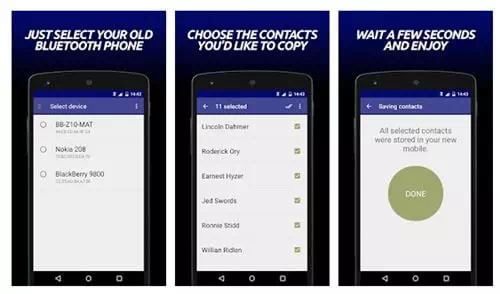
Колдонмо болсо да Байланыштарды өткөрүп берүү Бул анча популярдуу эмес, бирок дагы эле колдонмолордун камдык көчүрмөсүн сактоо жана калыбына келтирүү үчүн эң сонун колдонмо. колдонуу (Байланыштарды өткөрүп берүү), сиз байланыштарды бир Android түзмөгүнөн экинчисине өткөрө аласыз.
Колдонмонун акысыз версиясы которууга мүмкүндүк берет 75 байланыш. Мындан тышкары, сиз bluetooth байланышын колдоно аласыз (Bluetooth) түзмөктөр ортосунда байланыштарды алмашуу үчүн.
4. CLONEit - Бардык маалыматтарды пакеттик көчүрүү
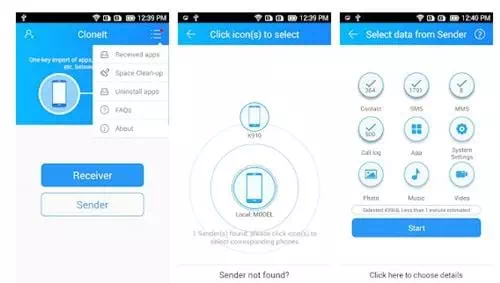
تطبيق CLONEit Бул мобилдик маалыматтардын 12 түрүн бир телефондон экинчи телефонго көчүрө турган тиркеме. Мисалы, сиз башка Android түзмөктөрүнө байланыштарды, билдирүүлөрдү, чалуулардын таржымалын жана башкаларды тез өткөрө аласыз.
Wi-Fi туташуусуна көз карандыWiFi) түзмөктөр ортосунда файлдарды бөлүшүү үчүн. Жалпысынан, узунураак CLONEit Байланыштарды өткөрүп берүү үчүн сонун колдонмо.
5. Gihosoft мобилдик телефон которуу
تطبيق gihosoft Бул Windows жана Mac компьютерлери үчүн жеткиликтүү эң мыкты рабочий программалык камсыздоолордун бири. Сонун нерсе Gihosoft мобилдик телефон которуу ал байланыштарды, музыканы жана башка файлдарды бир Android түзмөгүнөн экинчисине өткөрө алат.
Сиз да Gihosoft Mobile Phone Transfer программасын Android телефонунан iPhone телефонуна же тескерисинче которуу үчүн колдоно аласыз.
- Программанын башкы бетине өтүңүз Gihosoft Mobile Transfer Андан кийин иш тактасынын программасын жүктөп алыңыз.
Gihosoft Mobile Transfer - Жүктөлүп алынгандан кийин, куралды компьютериңизге орнотуңуз. Орнотулгандан кийин, аны ачып, куралдын негизги интерфейсин көрөсүз.
- Кийинки кадамда эки Android смартфонун компьютерге кабелдер аркылуу туташтырыңыз USB. Туташкандан кийин, опцияны басыңыз (Phone үчүн Phone) программадагы телефондон телефонго дегенди билдирет Gihosoft мобилдик телефон которуу.
- Эми курал булагы жана көздөгөн аппаратты көрсөтөт. Сиз өткөрүп келет файл түрлөрүн тандоо керек. Байланыштарды жылдыруу үчүн, (Байланыш) анан басыңыз (Start көчүрүү) көчүрүп баштоо үчүн.
Байланыштарды тандап, Көчүрүүнү баштоону басыңыз - Эми, анын аягына чыгышын күтүңүз Gihosoft мобилдик телефон которуу Өткөрүп берүү процесси. Сиз өткөрүп жаткан байланыштардын санына жараша бир нече мүнөт талап кылынат.
Ошентип, азыр бардык байланыштарыңыз бир Android телефонунан экинчисине өткөрүлөт. Ошентип, бул жол менен колдоно аласыз Gihosoft мобилдик телефон которуу Байланыштарды бир Android телефонунан экинчисине өткөрүү үчүн.
Сиз ошондой эле төмөнкүлөр жөнүндө билүүгө кызыкдар болушуңуз мүмкүн:
- Google каттоо эсебиңизден Android түзмөгүңүзгө байланыштарды кантип импорттоо керек
- Android түзмөктөр үчүн мыкты 10 Байланыш менеджери колдонмолору
- Android телефондогу байланыштардын камдык көчүрмөсүн сактоонун 3 жолу
- IPhone байланыштарын кантип камдоонун эки жолу
- Байланыштарды Androidден iPhoneго кантип өткөрүп берүү керек
Бул макаланы билүү үчүн пайдалуу деп үмүттөнөбүз Кантип байланыштарды Android телефонунан башка телефонго өткөрүү керек. Пикириңизди жана тажрыйбаңызды комментарийлерде бөлүшүңүз. Ошондой эле, макала сизге жардам берсе, аны досторуңуз менен бөлүшүүнү унутпаңыз.